画面の一部分を拡大して子画面に表示し、記録します。
-

- 撮影する
-
子画面に画面の一部分を拡大して記録する(ズームアップウィンドウ)
子画面に画面の一部分を拡大して記録する(ズームアップウィンドウ)
周囲の様子と人物の表情を同時に撮影するような使い方ができます。
液晶モニターを開く
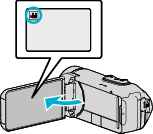
撮影モードが ![]() になっているか確認します。
になっているか確認します。
静止画モード ![]() になっているときは、撮影画面の
になっているときは、撮影画面の ![]() をタッチして、モード切り換え画面を表示してください。
をタッチして、モード切り換え画面を表示してください。
動画モード ![]() をタッチすると、撮影モードが切り換わります。
をタッチすると、撮影モードが切り換わります。
"MENU"をタッチする
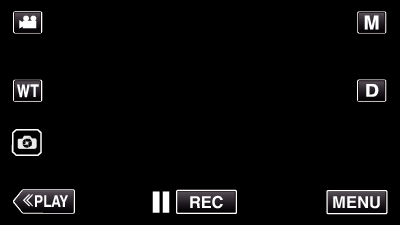
トップメニューが表示されます。
"撮影設定"をタッチする
_UJDCILympypskr.png)
"ズームアップウィンドウ"をタッチする
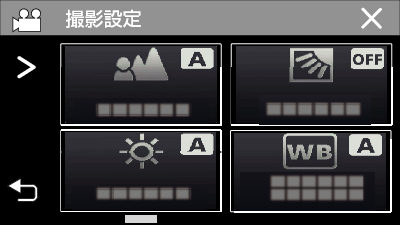
画面にない場合は  をタッチして画面をスクロールします。
をタッチして画面をスクロールします。
![]() をタッチすると、メニューを閉じます。
をタッチすると、メニューを閉じます。
![]() をタッチすると、前画面に戻ります。
をタッチすると、前画面に戻ります。
子画面に表示する位置を選んでタッチする

 をタッチすると子画面の左右位置が切り替わります。
をタッチすると子画面の左右位置が切り替わります。
子画面に表示する位置と子画面の位置が重なったときは、表示位置は中心になります。
撮影を開始する

もう一度、START/STOPボタンを押すと、撮影を停止します。
![]() をタッチすると、 "ズームアップウィンドウ"を終了します。
をタッチすると、 "ズームアップウィンドウ"を終了します。
(撮影以外の操作を行う場合は ![]() をタッチして、 "ズームアップウィンドウ"を解除してください。)
をタッチして、 "ズームアップウィンドウ"を解除してください。)
ご注意
子画面は通常の画面表示を電子的に拡大しているため、画素が粗く見えることがあります。
